win10 ie用不了如何修复 win10ie不能用的处理办法
ie浏览器是电脑系统自带的一款浏览软件,也是许多网友在使用的浏览器。那如果win10ie出现了用不了的情况,我们该如何修复呢?可能许多小伙伴都不是很清楚,所以针对这一问题,今天系统城小编为大家整理分享的就是win10ie不能用的处理办法。
推荐下载:windows10 64位旗舰版下载
处理办法如下:
方法一、
重置Winsock目录:
1、按Win+X,打开“命令提示符(管理员)”;
2、输入命令netsh winsock reset并点击回车。

方法二、
1、先打开Internet选项,切换到“连接”选项卡;
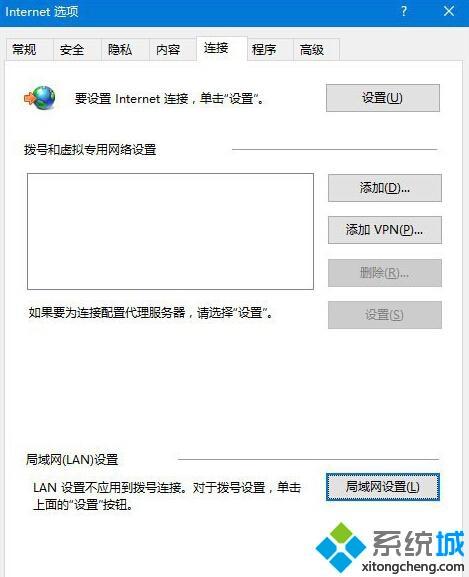
2、点右下角的局域网设置,如下图所示;
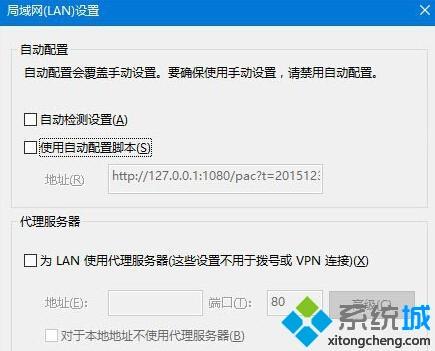
3、取消勾选所有选项,然后按下边的操作:
· 以管理员身份运行CMD,先键入命令:netsh,按回车键运行;
· 之后再次键命令:winhttp,回车确认运行;
· 最后再键入命令:import proxysource=ie,按回车键运行即可;
· 通过以上命令,就可以重置浏览器的端口设置。

1、使用命令创建一个新的本地管理员账户,再重新登录到电脑尝试。
2、在任务栏搜索框中输入PowerShell,右键单击搜索结果,选择“以管理员身份运行”。在PowerShell中输入以下命令:
$user = ‘splitpersonality’
net localgroup Administrators /add $user
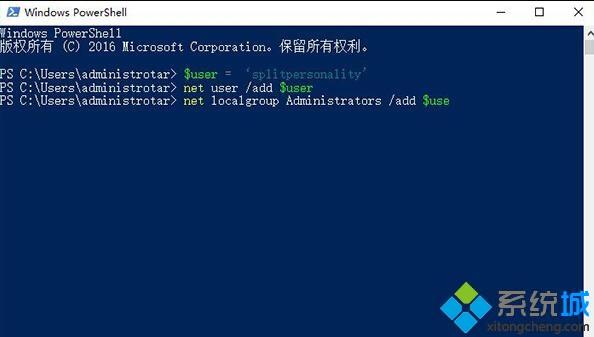
3、回车运行,之后使用新的账户登录系统看是否正常。
关于win10ie不能用的处理办法就为大家分享到这里啦,有出现同样情况的可以参考上面的方法来解决哦。
我告诉你msdn版权声明:以上内容作者已申请原创保护,未经允许不得转载,侵权必究!授权事宜、对本内容有异议或投诉,敬请联系网站管理员,我们将尽快回复您,谢谢合作!










